Ти хочеш зробити свою обробку фотографійіз ColorEfexPro 4 ефективнішою? Налаштування цієї програми пропонують тобі багато варіантів для оптимізаціїробочого процесу. У цьому підручнику я покажу, які налаштування ти можеш змінити, щоб адаптувати інтерфейс користувача та управління фільтрами відповідно до твоїх потреб. З кількома простими кроками ти можеш істотно покращити свою роботу з цим інструментом.
Головні висновки
- Інтерфейс користувача можна налаштувати індивідуально.
- Ти можеш активувати боковий перегляд, щоб полегшити порівняння до і після.
- Список фільтрів можна налаштувати, щоб швидко отримати доступ до часто використовуваних фільтрів.
Покрокова інструкція
Налаштування інтерфейсу
Щоб налаштувати інтерфейс Color Efex Pro 4відповідно до своїх бажань, спочатку відкрий програму. Внизу в вікні ти знайдеш кнопку Налаштування. Клацни на неї, і ти потрапиш до різних можливостей для налаштування. Тут ти можеш, зокрема, змінити мову інтерфейсу. Це може бути зручно, якщо ти працюєш з англійською версією Photoshop або якщо допомагаєш комусь з іншої країни.
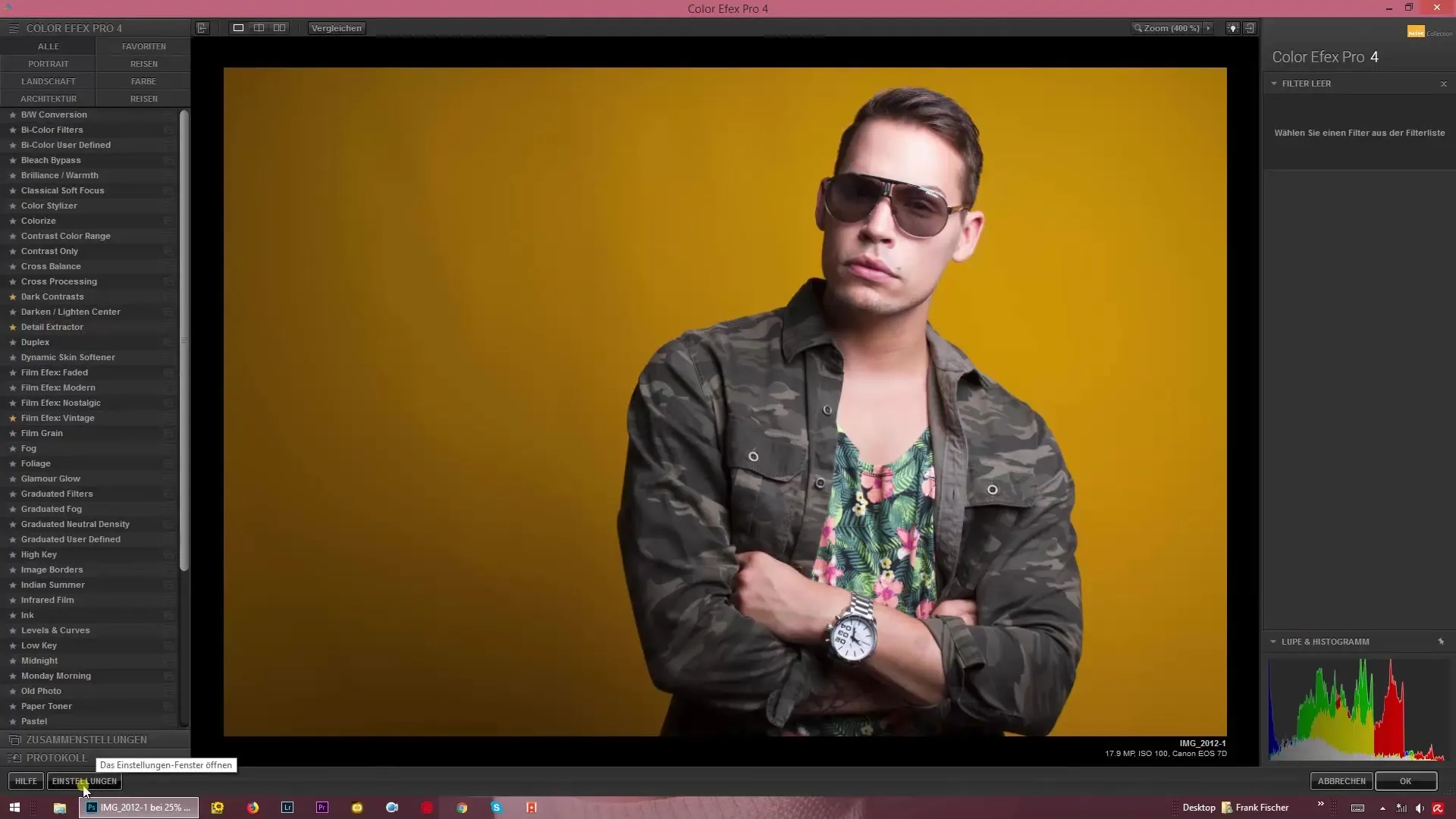
Конфігурація попереднього перегляду зображень
Іншим важливим аспектом є попередній перегляд зображення. Тут ти можеш вирішити, як твої зображення повинні відкриватися: в режимі однофотографії, в порівнянні до і після або поруч у боковому перегляді. Якщо ти налаштуєш попередній перегляд так, як тобі це потрібно найчастіше, твій робочий процес буде набагато плавнішим. Налаштований вигляд також зберігається під час наступного запуску програми, що економить твій час.
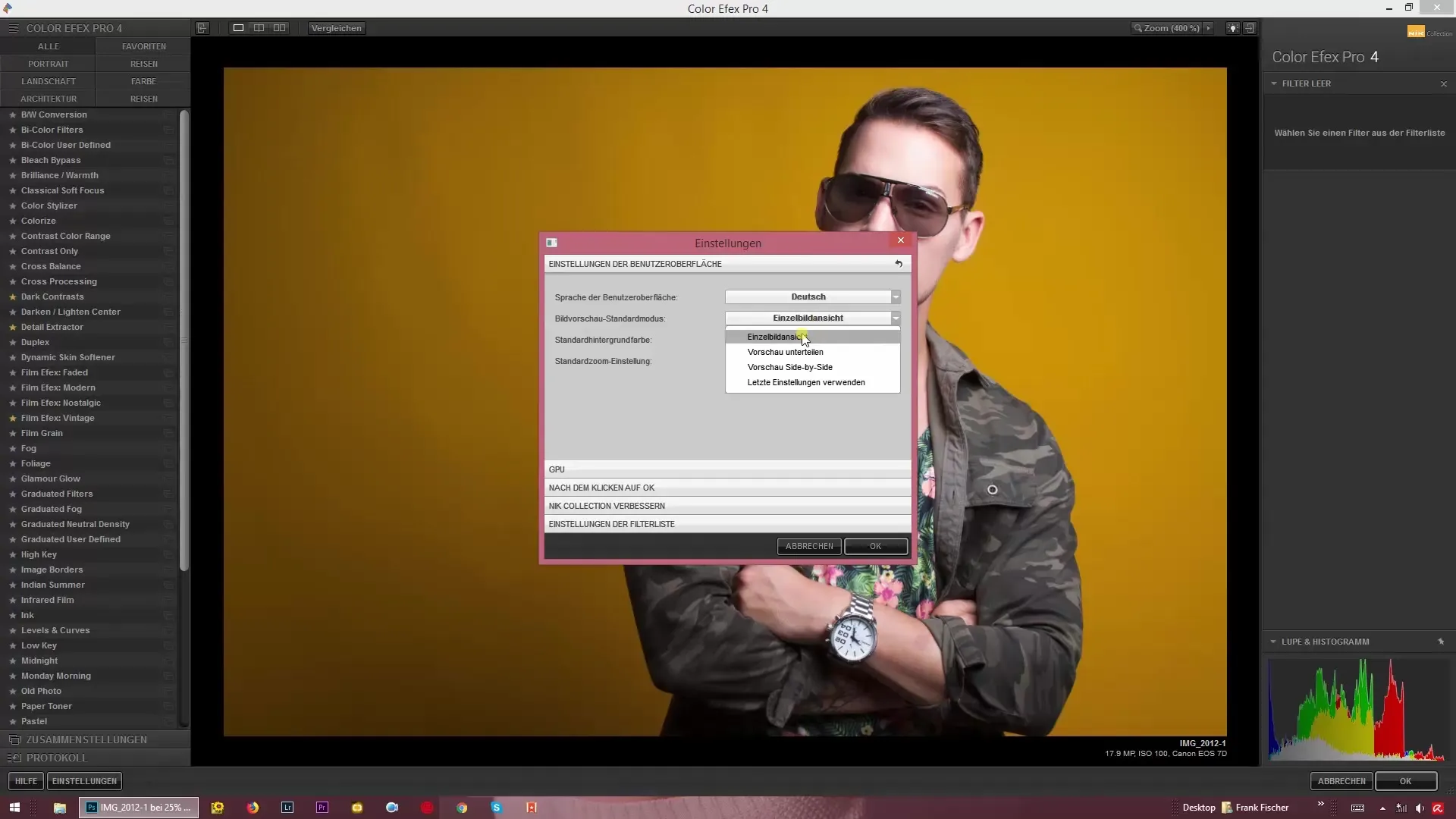
Активування підтримки GPU
Використання графічного процесора може поліпшити продуктивність Color Efex Pro 4. Ти можеш поставити галочку в налаштуваннях, щоб активувати цю функцію. Якщо твоя відеокарта це підтримує, ти зможеш отримувати швидші часи обробки, що особливо вигідно при великих файлах зображень.
Застосування фільтрових ефектів
Після того, як ти відредагував зображення, ти можеш вирішити, чи фільтровий ефект повинен бути застосований до поточного шару або створений на новому шарі в Photoshop. Однак це працює тільки, якщо ти не використовуєш смарт-об'єкт. У випадку зі смарт-об'єктами ефект завжди застосовується до поточного шару, при цьому залишається можливість підібрати параметри через смарт-фільтри.
Налаштування списку фільтрів
Також важливим моментом є фільтри, які ти часто використовуєш. Ти знайдеш різні категорії фільтрів у верхньому меню, такі як портрет, пейзаж або природа. Вибери категорії, які є актуальними для тебе, щоб мати швидкий доступ до потрібних фільтрів. Наприклад, якщо ти часто обробляєш весільні фотографії, ти можеш зробити цю категорію відразу видимою, щоб швидше застосовувати відповідні фільтри.

Збереження змін
Після того, як ти вніс свої налаштування, клацни на OK, щоб зберегти зміни. Будь ласка, зверни увагу, що зміни у списку фільтрів з'являться лише при наступному запуску Color Efex Pro 4.
Підсумок – ефективне використання кольорових ефектів: налаштування в Color Efex Pro 4
У цьому посібнику ти дізнався, як налаштувати інтерфейс користувача, попередній перегляд зображень і список фільтрів у Color Efex Pro 4. Завдяки цим індивідуальним налаштуванням ти можеш оптимізувати свій робочий процес і підвищити ефективність твоєї обробки фотографій.
Питання та відповіді
Як змінити мову в Color Efex Pro 4?Ти можеш змінити мову в меню налаштувань під „Інтерфейс користувача“.
Як змінити перегляд зображення в Color Efex Pro 4?Перейди до налаштувань та вибери бажаний перегляд зображення, наприклад, однофотографічний перегляд або порівняння до і після.
Що робить підтримка GPU?Підтримка GPU покращує продуктивність застосунку, використовуючи графічну карту для прискорення процесів.
Як застосовуються фільтри в Color Efex Pro 4?Фільтри можуть бути застосовані до поточного шару або як новий шар у Photoshop, в залежності від того, чи редагуєш ти смарт-об'єкт.
Чи можу я налаштувати свій список фільтрів?Так, ти можеш налаштувати список фільтрів, вибравши категорії, які є для тебе найактуальнішими.


